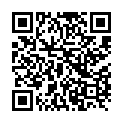-
[9329]
画像の分版
かよ
2010/06/01 17:38
-
[9330]
Re: 画像の分版
セルジオ
2010/06/01 17:55
-
[9331]
Re^2: 画像の分版
かよ
2010/06/01 18:21
- [9335] Re^3: 画像の分版 通りすがりの製版担当 2010/06/01 19:54
-
[9331]
Re^2: 画像の分版
かよ
2010/06/01 18:21
-
[9337]
Re: 画像の分版
てすと
2010/06/01 23:03
-
[9338]
Re^2: 画像の分版
とおりがかり
2010/06/02 11:04
- [9395] Re^3: 画像の分版 かよ 2010/06/07 19:48
-
[9396]
Re^2: 画像の分版
かよ
2010/06/07 22:35
- [9397] Re^3: 画像の分版 とおりがかり 2010/06/07 23:21
-
[9405]
Re^3: 画像の分版
鯨
2010/06/08 16:43
-
[9406]
Re^4: 画像の分版
てすと
2010/06/08 17:06
- [9408] Re^5: 画像の分版 てすと 2010/06/08 20:16
-
[9406]
Re^4: 画像の分版
てすと
2010/06/08 17:06
-
[9338]
Re^2: 画像の分版
とおりがかり
2010/06/02 11:04
-
[9330]
Re: 画像の分版
セルジオ
2010/06/01 17:55
画像の分版
フォトショプ7.0でMacで作業をしています。
地図の画像を地形(スミ)、川(青)等高線(茶色)に分版する方法を教えてください。よろしくおねがいします。
[9329] かよ (2010/06/01 Tue 17:38)
Re: 画像の分版
> フォトショプ7.0でMacで作業をしています。
> 地図の画像を地形(スミ)、川(青)等高線(茶色)に分版する方法を教えてください。よろしくおねがいします。
分版する地図の画像は、どんな感じのものなんですか?
1色の地図を3色に分版するのか、4色の地図を3色に分版するのか。
トピ主さん、入稿前であせってるのか? 三行どまりじゃ、わからんよ。
[9330] セルジオ (2010/06/01 Tue 17:55)
Re^2: 画像の分版
説明不足でごめんなさい。
最終はtifの2階調のデーターをイラレに配置して色をつけて出力します。紙の地図をカラーでスキャニングしたデターから分版したいんですが、よろしくおねがいします。
[9331] かよ (2010/06/01 Tue 18:21)
Re^3: 画像の分版
> 説明不足でごめんなさい。
> 最終はtifの2階調のデーターをイラレに配置して色をつけて出力します。紙の地図をカラーでスキャニングしたデターから分版したいんですが、よろしくおねがいします。
上記方法では、自動的な分版は基本無理だと思います。
下絵にして地道に書き起こすか
スキャニング時にうまい事必要な情報のみ取り込むか
フォトショップで色をつついて必要な情報以外を飛ばすかですね。
そのぐらいしか思いつかないな。
どちらにしろ試行錯誤するしか無いでしょう。
[9335] 通りすがりの製版担当 (2010/06/01 Tue 19:54)
Re: 画像の分版
元々の地図が『地形(スミ)、川(青)等高線(茶色)』になっているとしてスキャン(墨版最大)すると
K C M Y
地形 100 ゴミ ゴミ ゴミ
川 ゴミ 100 50 ゴミ
等高線 〜50 〜50 100 100
みたいな感じになると思うので
K版をコピー→新規ファイル(グレースケール)にペースト
トーンカーブで下の色をカットしてゴミ取り → A地域_地形.TIFF
C版をコピー→新規ファイル(グレースケール)にペースト
トーンカーブで下の色をカットしてゴミ取り → A地域_川.TIFF
M版(もしくはY版)をコピー→新規ファイル(グレースケール)にペースト
トーンカーブで下の色をカットしてゴミ取り → A地域_等高線.TIFF
いずれにしても各特色の色差を利用すること。
川が青でなく水色だったら等高線の色成分と分離できないかも。
[9337] てすと (2010/06/01 Tue 23:03)
Re^2: 画像の分版
分版する仕組みを多少なりとも理解できれば、いま手元に有る画像でそれぞれのパーツに分けられるか理解できると思いますが。
それにしても、分版ってかなり基本的なことに思えますが、ここに尋ねる前に、出力先の人や同僚、友人など周りに1人も相談できる人いない物なのでしょうか?
また想像を膨らませるとキリが有りませんが、お使いのバージョンは有償の代物で、けっして安い物では有りません。
しかも10年くらい前の、今となっては入手が難しい物です。
いつからお使いかわかりませんが、その間一度も分版問題などに遭遇しなかったのでしょうか。
こう言った古いバージョンを使っての、ごく基本的な質問は、実際の所はわかりませんが、
「普段仕事などで活用していない人が、最近または以前に知合いからインストールしてもらって、そのままになっていた物をたまたま今使った」的な見方されますよ。
[9338] とおりがかり (2010/06/02 Wed 11:04)
Re^3: 画像の分版
> 分版する仕組みを多少なりとも理解できれば、いま手元に有る画像でそれぞれのパーツに分けられるか理解できると思いますが。
>
> それにしても、分版ってかなり基本的なことに思えますが、ここに尋ねる前に、出力先の人や同僚、友人など周りに1人も相談できる人いない物なのでしょうか?
分版は簡単な作業ではないような気がします。
今までの仕事は簡単な画像の修正なのでバージョンを上げていませんでした。CS4であればもっと簡単な方法があるでしょうか。
教えてください。
[9395] かよ (2010/06/07 Mon 19:48)
Re^2: 画像の分版
> 元々の地図が『地形(スミ)、川(青)等高線(茶色)』になっているとしてスキャン(墨版最大)
墨版最大はどうやって設定するのでしょうか
> K C M Y
> 地形 100 ゴミ ゴミ ゴミ
> 川 ゴミ 100 50 ゴミ
> 等高線 〜50 〜50 100 100
上の数値はどこで見るのですか
> K版をコピー→新規ファイル(グレースケール)にペースト
> トーンカーブで下の色をカットしてゴミ取り → A地域_地形.TIFF
> C版をコピー→新規ファイル(グレースケール)にペースト
> トーンカーブで下の色をカットしてゴミ取り → A地域_川.TIFF
> M版(もしくはY版)をコピー→新規ファイル(グレースケール)にペースト
> トーンカーブで下の色をカットしてゴミ取り → A地域_等高線.TIFF
フォトショップ初心者なので難しいですね、K版をコピーするとはどうするのでしょうか、よろしくおねがいします。
分版に関する参考書はありますか?
[9396] かよ (2010/06/07 Mon 22:35)
Re^3: 画像の分版
> フォトショップ初心者なので難しいですね、K版をコピーするとはどうするのでしょうか、よろしくおねがいします。
> 分版に関する参考書はありますか?
申し訳ありませんが、「K版をコピーするとはどうするのでしょうか」って疑問に思われている位では、当初ご質問の問題解決は非常に難しいでしょう。
また不明なのが「地形(スミ)、川(青)等高線(茶色)で分版」とある色は印刷のインクの色ですか?
ベースとなっている地図は、白地図ですか?
それとも普通の地図帳にあるようなカラー地図ですか?
白地図であれば各チャンネルで地形、川、等高線それぞれのみ残して削除すればいいかも知れませんが、カラー地図であれば、カラー調整などを駆使して各地形、川等高線の要素のみのカラーになるように色々カラー操作する必要があるかも知れません。
などなど色々頭には浮かびますが、それらを理解して頂けるかわかりませんし、全てを書くのも大変です。
その作業が何日何カ月掛かっても良いものであれば構いませんが。
[9397] とおりがかり (2010/06/07 Mon 23:21)
Re^3: 画像の分版
> フォトショップ初心者なので難しいですね、K版をコピーするとはどうするのでしょうか、よろしくおねがいします。
> 分版に関する参考書はありますか?
残念だとは思いますが、「[9337] てすと」さんの説明で解らなかったら、期待している処理は十分な学習の後にしか作業できないと思います。
フォトショップの参考書の一部や、DTPの指南書に画像データの構造と分版という概念が載っているものを書店で探して、勉強すべきと思われます。
[9405] 鯨 (2010/06/08 Tue 16:43)
Re^4: 画像の分版
>墨版最大はどうやって設定するのでしょうか
印刷用のスキャンはプロフェッショナルなスキャナで行うものです。
そのスキャナからはCMYKに分解されて出てきますが、
コンシューマー向けのスキャナ(エプソンとかキヤノンとか)では
RGBでしか出てきません。
普通の工程では、スキャナオペさんに
これこれこういう後加工をしたいので墨版最大で撮ってね
とお願いするものですが、
もしチープなスキャナで自分でスキャンするならば
RGBの画像をPhotoshopの墨版最大でCMYKにすることになります。
カラー設定だったかCMYK設定だったかのメニューから
作業用スペース:CMYK をカスタムCMYKにすると
色分解のオプションが開きますので
GCR
墨版生成:最大
墨インキの制限:100%
インキの総使用量の制限:400%
に設定して、適当な名前を付けて保存
(バージョン7のインターフェイスわかりません。似たような物だと思いますが)
この設定で画像モードをRGBからCMYKにすればOK。
このページの上部に『記事検索』のメニューがあります。
そこから 『墨版 最大』(AND検索にチェック) で検索すれば
いくつもヒットします。
墨版最大は、この業界でPhotoshopを使うなら必須知識です。
>K版をコピーするとはどうするのでしょうか
チャンネルのパレットをいじくってみてください。
K版だけを表示するとどうなるか
K版だけを非表示するとどうなるか
それでわからなければ、あなたにはこの仕事は無理だと思います。
冷たいと思われるかもしれませんが、文字で教えるのはタイヘンです。
そういうこともご理解ください。
>分版に関する参考書はありますか?
通常のオフセットで行われるCMYK分解・分版ならば、
スキャナやセッターのマニュアルにあると思いますが、
あなたのいう分版はシルク印刷向けの特色分解に近いと思います。
だとすると、たぶん、参考書の類いはないでしょう。
少なくとも私は見たことありません。
ただ、いずれも基本は、
色がどういうふうにできているのか
を理解することで、あとは応用だと思います。
>フォトショップ初心者なので難しいですね
はっきり言って、初心者がするような仕事ではないと思います。
初心者ならば、地道に、不要色をケシゴムで消すのが無難です。
[9406] てすと (2010/06/08 Tue 17:06)
Re^5: 画像の分版
見落としていました。
>上の数値はどこで見るのですか
情報パレットで見れると思います。
が、この作業においてはあまり重要ではないでしょう。
[9408] てすと (2010/06/08 Tue 20:16)